2019-11-30
商城可以通过两种方式添加商品:
手动添加商品
使用[淘宝助手]导入商品
下面我们就讲解一下最基本的手动添加商品。首先点击[商品]——[+添加商品]

基本
1.填写商品名称、单位、标题、关键字等基本信息,并选择商品类型。注意:商品类型保存后将无法修改。

2.选择是否预售、选择分类及属性,设置价格及图片等商品信息。勾选[详情显示首图],第一张商品图片将在商品详情页显示。需要注意的是,开启预售后,请尽可能填写完整。会员在购买预售商品时,需要一次性付清预售价格。在选择商品分类时,需要先进入商城[设置]--[其他]--[分类层级]设置好分类级别。点击查看如何设置商品分类

3.填选单品包邮、运费、所在地等物流设置。需要在[店铺]--[配送方式]中提前设置好运费模板。选择标签、上架、退货和收货等商品属性。

库存/规格
快递模板选择按重量计费的话,千万不要忘记设置商品重量,否则将会没有运费。不设置库存的话,买家将无法下单。商品可以设置多种规格,需要对每一种规格设置单独的库存、价格和重量。多规格中的设置,优先级要高于商品基本中的设置。

参数
设置商品的各项参数。例如:品牌、材质、尺寸等。

详情
可自定义添加商品详情,如文字、图片、视频、链接和表格等内容。也可以单独设置购买过该商品才会显示的内容。

购买权限
设置该商品的单次购买数量限制、会员等级浏览及购买权限、会员标签浏览及购买权限。

营销
单独设置该商品的促销、满返、抵扣及重复购买等优惠。

会员折扣
设置该商品的会员折扣,优先级高于[会员等级]中设置的折扣。

分享关注
开启强制关注后,购买该商品必须关注公众号。可在商品中独立设置分享标题、图标和描述,若没有单独设置,则使用商城设置中的分享设置。

卖家通知
选择商家通知人和通知方式后,该商品付款或收货时可进行单独通知。

分销
在[人人分销]应用插件中开启分销层级后,可以单独开关该商品是否参与分销,并设置独立佣金。优先级高于[人人分销]中的设置。

线下核销
可以对实体商品、虚拟商品和批发商品进行线下核销的独立开关及核销门店选择。

自定义表单
可单独对该商品设置自定义表单,与应用插件中的[自定义表单]不冲突。

店铺信息
可以对商品单独进行店铺设置,优先级高于小店设置和商城设置。设置完成并保存以后,将会自动在商城后台中保存为模板,可在[快速选择]中直接调取。

自定义模板
在[店铺装修]应用插件中设置添加商品详情页模板后,可以在商品自定义模板中进行选择调用。

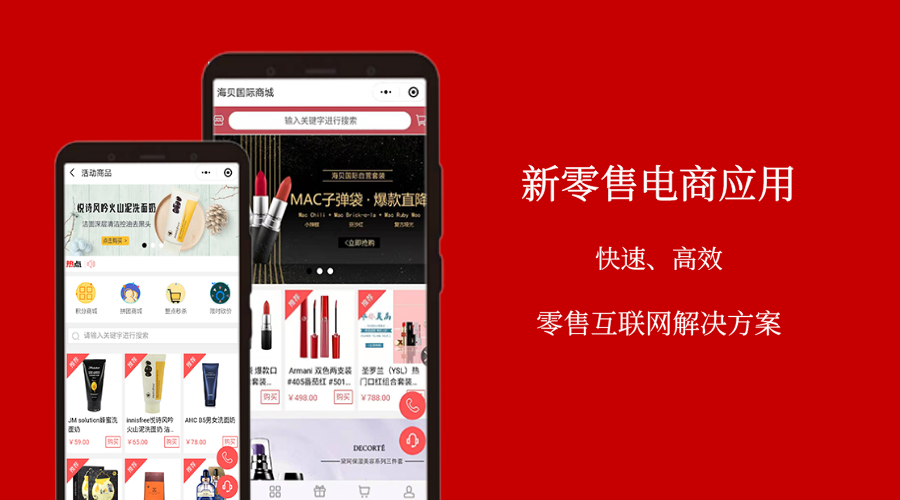
华文电商服务平台

成为商城的队长后,队长直接推广下线,下线购买商品获得佣金,队长提现的佣金是有期限限制的,必须是下线确认完成订单且不能发起售后的时间,如果商城设置了结算的期限,则必须过了这个期限,接下来队长才能申请提现。

如何申请成为队长
 在线咨询
在线咨询 官方微信
官方微信
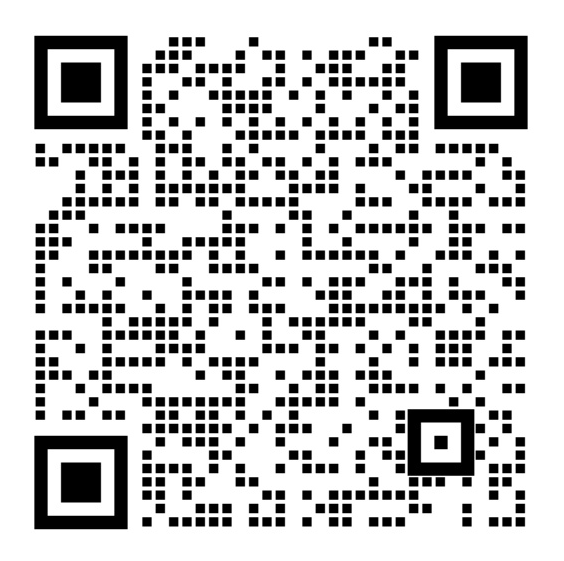
扫一扫关注
 联系电话
联系电话
 返回顶部
返回顶部